
Komputery Mac umożliwiają tylko TRIM dla dostarczonych przez Apple dysków półprzewodnikowych, z którymi są dostarczane. Jeśli uaktualnisz Maca za pomocą nieoryginalnego dysku SSD, Twój Mac nie będzie używać z nim TRIM. Zmniejsza to wydajność dysku.
Dzięki systemowi Mac OS X 10.10.4 można teraz włączyć TRIM na dowolnym dysku SSD w komputerze Mac za pomocą prostego polecenia. Nie musisz już wyłączać funkcji bezpieczeństwa OS X i modyfikować swojego systemu, aby to zrobić.
Dlaczego TRIM jest ważny i dlaczego komputery Mac nie zawsze go domyślnie włączają
ZWIĄZANE Z: Dlaczego dyski półprzewodnikowe zwalniają, gdy je zapełniasz
Gdy system operacyjny używa TRIM z dyskiem półprzewodnikowym, wysyła sygnał do dysku SSD za każdym razem, gdy usuwasz plik. Dysk SSD wie, że plik został usunięty i może wymazać dane pliku z pamięci flash. W przypadku pamięci flash zapisywanie do pustej pamięci jest szybsze - aby zapisać w pełnej pamięci, należy najpierw wyczyścić pamięć, a następnie zapisać w niej. To powoduje, że dysk SSD zwalnia z czasem chyba że włączona jest funkcja TRIM. TRIM zapewnia, że fizyczne lokalizacje pamięci NAND zawierające usunięte pliki są usuwane, zanim będziesz musiał je zapisać. Dysk SSD może wtedy bardziej inteligentnie zarządzać dostępną pamięcią masową.
Windows 7 i nowsze miały wbudowaną obsługę TRIM, którą włączają dla wszystkich dysków SSD. Historycznie rzecz biorąc, Mac OS X włączał TRIM tylko dla dysków półprzewodnikowych dostarczanych przez Apple. Użytkownicy, którzy zainstalowali własne dyski SSD, musieli polować na narzędzia innych firm, które włączały TRIM w nieobsługiwany sposób.
W systemie OS X 10.10 Yosemite firma Apple wprowadziła „podpisywanie kext” - podpisywanie rozszerzeń jądra. To sprawdza, czy wszystkie sterowniki na komputerze Mac są niezmienione lub zatwierdzone przez Apple. Ponieważ narzędzia umożliwiające TRIM działały na tak niskim poziomie, zablokowało to je. Konieczne było teraz wyłączenie mechanizmu bezpieczeństwa podpisywania Kext, aby włączyć TRIM dla tych dysków, zmniejszając bezpieczeństwo komputera Mac. Począwszy od systemu OS X 10.10.4, Apple zapewnia teraz oficjalny - ale nieobsługiwany - sposób włączania TRIM dla dowolnego dysku SSD.
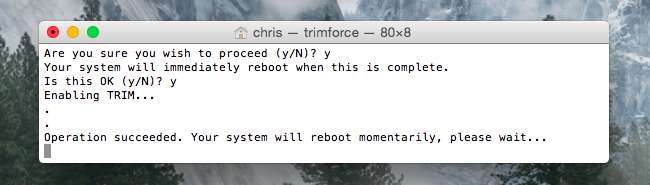
Czy można bezpiecznie włączyć TRIM na dysku SSD?
To, czy jest to bezpieczne, zależy od dysku SSD używanego w komputerze Mac. Apple nie chce być odpowiedzialny za jakiekolwiek problemy, dlatego OS X ukrywa tę funkcję za poleceniem i przerażającym komunikatem ostrzegawczym.
Każdy dysk półprzewodnikowy implementuje TRIM w nieco inny sposób, a wielu producentów dysków SSD naprawdę testuje zgodność tylko w systemie Windows. Wyszukaj firmę Algolia znalazłem błędy powodujące uszkodzenie danych z niektórymi dyskami SSD firmy Samsung z TRIM w systemie Linux i podobne problemy mogą wystąpić, jeśli włączysz TRIM dla takich dysków na komputerze Mac. Pojawiły się również zgłoszenia, że niektóre dyski Crucial nie działają poprawnie z TRIM w systemie Linux.
W rzeczywistości jądro Linuksa zawiera pliki czarna lista dysków SSD, które nie obsługują prawidłowo TRIM . Prawdopodobnie nie powinieneś aktywować trimforce, jeśli masz jeden z dysków SSD, który pojawia się na tej czarnej liście na komputerze Mac.
Poza tym większość dysków wydaje się działać poprawnie z TRIM w systemie Mac OS X. Użytkownicy komputerów Mac od lat używają narzędzi umożliwiających TRIM innych firm z różnymi dyskami SSD. Przed kontynuowaniem możesz przeprowadzić pewne badania i zobaczyć, czego doświadczyli inni użytkownicy komputerów Mac podczas włączania TRIM z dyskiem SSD.
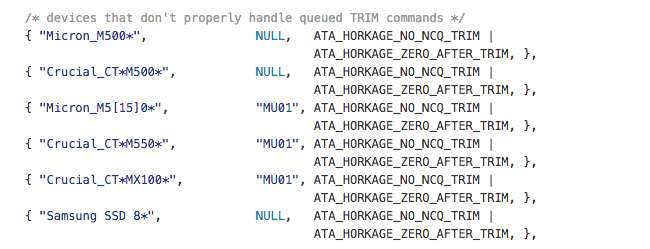
Aktywuj TRIM z trimforce
Firma Apple po cichu dodała nowe polecenie o nazwie „trimforce” w niewielkiej aktualizacji systemu OS X 10.10 Yosemite - OS X 10.10.4. To narzędzie jest również zawarte w systemie OS X 10.11 El Capitan.
To polecenie aktywuje TRIM dla każdego dysku SSD na komputerze Mac. Wyłącza kontrolę, która pozwala TRIM pracować tylko z dyskami półprzewodnikowymi OEM dostarczonymi przez Apple. Po uruchomieniu TRIM zostanie włączony dla wszystkich dysków półprzewodnikowych. Nie ma możliwości włączenia TRIM dla jednego dysku SSD i pozostawienia go wyłączonego dla innego.
Ostrzeżenie: robisz to na własne ryzyko! Zawsze warto mieć kopie zapasowe ważnych plików , w razie czego.
Aby uruchomić trimforce, otwórz okno terminala (naciśnij Command + Space, wpisz Terminal i naciśnij Enter, aby uruchomić terminal przez Reflektor ). Wpisz następujące polecenie w oknie terminala i naciśnij Enter:
Włącz sudo trimforce
Po wyświetleniu monitu wprowadź hasło do swojego konta użytkownika. Gdy to zrobisz, musisz przeczytać przerażająco brzmiące ostrzeżenie i wyrazić zgodę, wpisując Y .
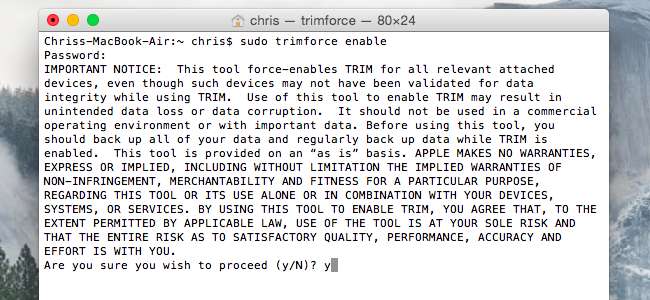
Twój Mac natychmiast uruchomi się ponownie, gdy zgodzisz się na drugie pytanie z rozszerzeniem Y . Po ponownym uruchomieniu TRIM zostanie włączony dla wszystkich dysków SSD podłączonych do komputera Mac.
Jeśli chcesz wyłączyć trimforce i używać TRIM tylko dla dysków półprzewodnikowych OEM firmy Apple, otwórz ponownie okno terminala i uruchom następujące polecenie:
sudo trimforce wyłączone
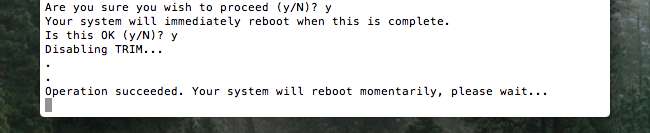
Realistycznie powinno to działać poprawnie z większością dysków SSD na komputerze Mac, tak jak włączenie TRIM działa poprawnie dla większości dysków SSD w systemie Linux. Ale jest kilka wartości odstających i Apple nie chce być odpowiedzialny, jeśli sprzęt Twojego dysku SSD nie implementuje prawidłowo TRIM i napotkasz problemy.
Źródło zdjęcia: Śliczny Kirion Fickr







